Slik låser du opp en Android-telefon eller iPhone med IMEI-nummer
Det er ikke vanskelig å forestille seg hvor frustrerende og begrensende det kan være å finne at telefonen din er låst når du prøver å bytte til en ny nettverksleverandør. Faktisk står mange mennesker overfor dette problemet på sine nye eller brukte smarttelefoner. Den gode nyheten er at du har løsningen på det lås opp telefonen din gratis med et IMEI-nummer. Dessuten er ikke arbeidsflyten en skremmende oppgave hvis du følger våre detaljerte instruksjoner.
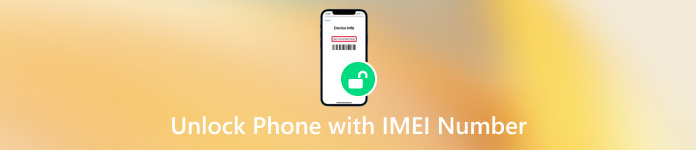
I denne artikkelen:
Del 1: Hvor finner du IMEI-nummer
Før du låser opp SIM-kortet med et IMEI-nummer, bør du vite hvor du finner det på din Android-telefon eller iPhone. Det er en unik identitet for hver enhet, men å finne IMEI-nummeret ditt er ikke veldig vanskelig.
Hvor finner du IMEI-nummer på Android
Sted 1: Telefonappen
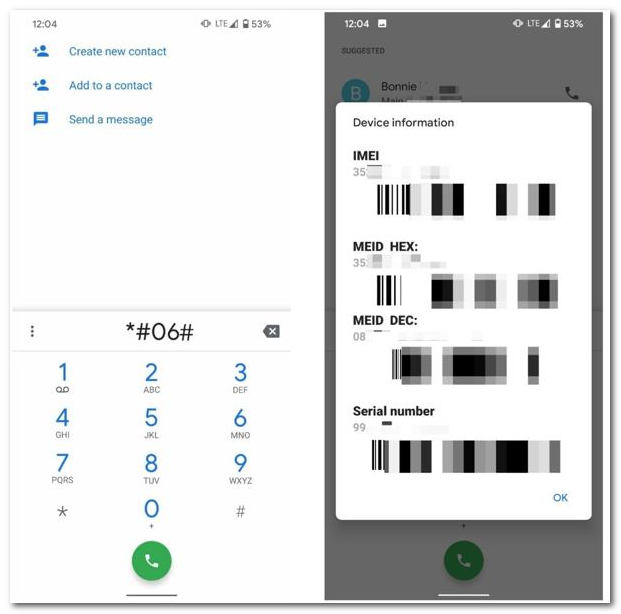
Åpne Telefon-appen på skjermen.
Type *#06#, og trykk på Ringe knapp.
Da vil dialogen med enhetsinformasjon dukke opp og vise IMEI-nummeret ditt.
Sted 2: Innstillinger-appen
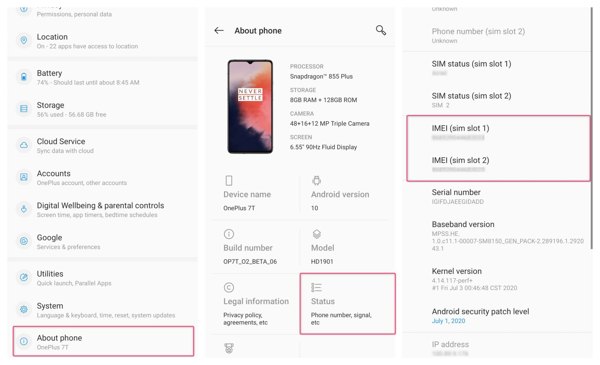
Åpne Innstillinger app.
Gå til Om telefonen eller Om nettbrett fanen, og du vil se IMEI-nummeret.
Hvor finner du IMEI-nummer på iPhone
Sted 1: Telefonappen
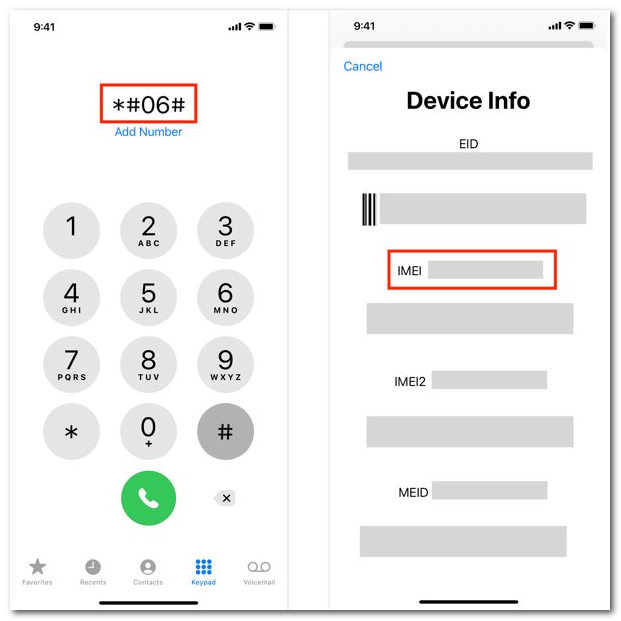
Slå *#06# i telefonappen din.
Når du trykker på Ringe knappen, vil du få IMEI-nummeret umiddelbart.
Sted 2: Innstillinger-appen
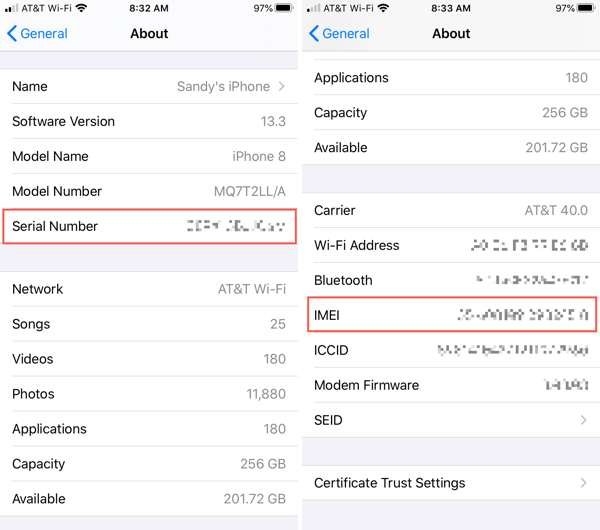
Kjør Innstillinger app fra startskjermen.
Navigere til Generell, og så Om.
Trykk på Serienummer for å se IMEI-nummeret ditt. Vær oppmerksom på at du vil se to IMEI-numre hvis du har to SIM-kort i enheten.
Merk: Dessuten kan du sjekke SIM-skuffen og telefonboksen for å se etter IMEI-nummeret, eller kontakte operatøren din og be om IMEI-nummeret ved å oppgi telefonnummeret ditt.
Del 2: Slik låser du opp telefonen med IMEI-nummer
Siden IMEI-nummeret er unikt for hver enhet og ikke kan endres, bruker operatører det til å låse telefonens SIM-kort. Derfor er IMEI uunnværlig når du låser opp telefonen din via operatøren din eller en tredjepartstjeneste.
Måte 1: Slik låser du opp telefonen gratis med IMEI-nummer fra operatøren din
Den enkleste måten å låse opp telefonen gratis med IMEI-nummeret ditt, for eksempel Samsung, Moto, TCL og mer, er å kontakte operatørens kundestøtte og be dem låse opp telefonen med IMEI-nummer.
Forutsetningene inkluderer: telefonen din må ikke ha blitt meldt stjålet eller tapt, og at du har betalt ned avdragsordningen fullt ut. I tillegg varierer kjøperens angerperiode avhengig av operatøren din. For å låse opp Verizon IMEI, for eksempel, må du vente i 60 dager etter at du har kjøpt enheten. For T-Mobile IMEI-opplåsing er perioden 40 dager. Kundestøttenumrene til store operatører er oppført nedenfor:
AT&T: 1-800-331-0500
Verizon: 1-800-922-0204
T-Mobile: 1-877-453-1304
Metro med T-Mobile: 1-888-863-8768
Cricket Wireless: 1-800-274-2538
Mint Mobil: 1-800-683-7392
Straight Talk: 1-877-430-2355
Måte 2: Slik låser du opp telefonen med IMEI-nummer på nettet
Hvis du ikke kan oppfylle forutsetningene til operatøren din eller den første måten mislykkes, kan du bruke en tredjeparts IMEI-opplåsingstjeneste på nettet. Husk at disse tjenestene ikke er gratis. Dessuten varierer prisen basert på telefonmerke og operatør.
Se etter en pålitelig opplåsingstjeneste på nettet med et godt rykte. Besøk deretter nettsiden.
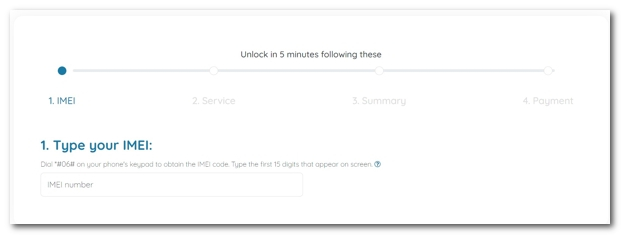
Skriv inn IMEI-nummeret ditt, som vanligvis er 15 til 17 sifre langt. Velg enhetsdetaljene dine, som merke, modell og OS-versjon. Følg instruksjonene og betal regningen når du blir bedt om det. Da vil du motta IMEI-opplåsingskoden via en e-post innen 24 timer.
Sikkerhetskopier telefonen, spesielt kontaktene og anropsloggene som er lagret på SIM-kortet. Fjern deretter det låste SIM-kortet fra telefonen.
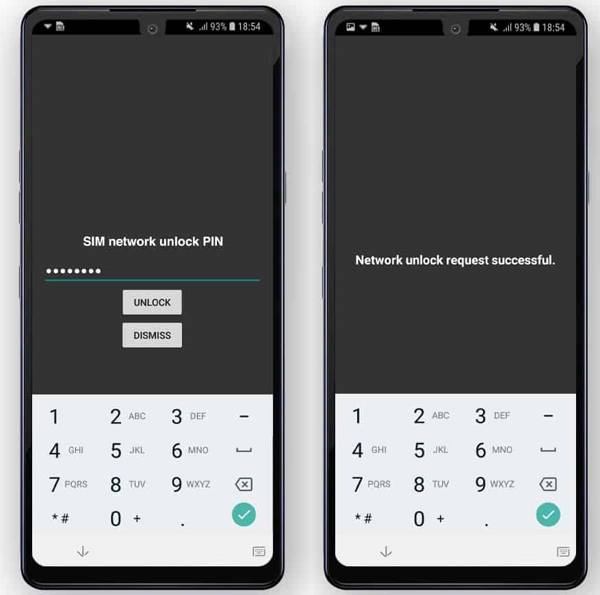
Sett inn et uakseptert SIM-kort i telefonen, og slå den på. Når du blir bedt om det, skriv inn IMEI-låsekoden og trykk på Låse opp eller relevant knapp for å bekrefte det.
Bonustips: Slik låser du opp Android-telefon uten passord
Med metodene våre ovenfor kan det være en enkel prosess å låse opp en telefon med et IMEI-nummer. Den deaktiverte eller låste skjermen er et annet vanlig problem blant Android-brukere. Fra dette tidspunktet anbefaler vi Tenorshare 4uKey for Android.
Nøkkelfunksjoner i Android Unlock Software
1. Fjern Android-skjermlåsen uten passord.
2. Støtte PIN, mønsterlås, fingeravtrykk, ansikts-ID og mer.
3. Omgå Google FRP-lås på Samsung, Moto, Xiaomi, etc.
4. Kompatibel med et bredt utvalg av Android-modeller.
Her er trinnene for å låse opp en Android-telefon uten passord:
Installer Android-opplåsingsprogramvaren på datamaskinen din og start den. Velge Fjern skjermlås.
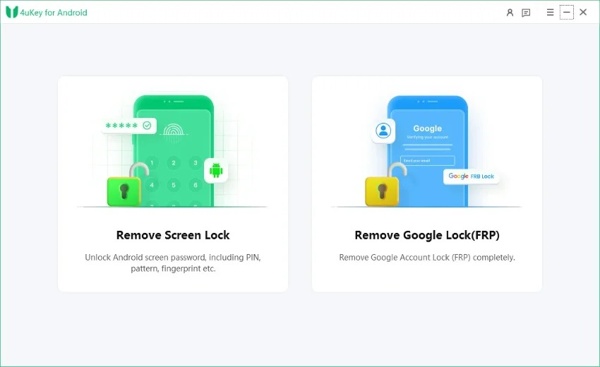
Koble telefonen til maskinen med en USB-kabel. Velg deretter enhetsmerket.
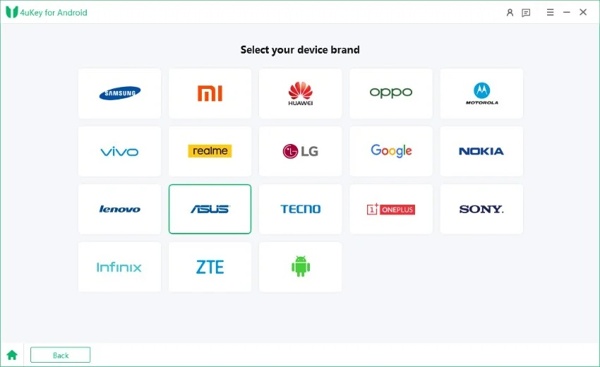
Følg deretter instruksjonene på skjermen for å låse opp telefonen uten IMEI-nummer eller passord.
Vanlige spørsmål.
-
Hva er et IMEI-nummer?
IMEI står for International Mobile Equipment Identity. Det er et 15-17-sifret nummer som tildeles hver enkelt mobilenhet. Den brukes til å identifisere en spesifikk telefon når den låses opp fra en operatør.
-
Er det mulig å låse opp en telefonoperatør uten IMEI?
Nei. IMEI-nummeret er nødvendig når du låser opp telefonoperatøren. Den brukes til å bekrefte identiteten til enheten din under prosessen.
-
Kan politiet spore IMEI hvis telefonen min er av?
Nei. Under normale omstendigheter kan ikke et IMEI-nummer spores når telefonen er av siden enheten ikke kommuniserer med mobilnettverk i denne tilstanden.
Konklusjon
Denne veiledningen har forklart hvordan låse opp SIM gratis med IMEI-nummeret. For det første kan du finne nummeret i Innstillinger-appen eller ved å ringe *#06#. Be så operatøren din eller en tredjeparts opplåsingstjeneste om å låse opp enheten ved hjelp av IMEI-nummeret. Hvis du støter på andre problemer når du låser opp enheten med IMEI, vennligst legg igjen en melding nedenfor, og vi vil svare på den så snart som mulig.
Hot løsninger
-
Lås opp Android
-
Lås opp iOS
-
Passordtips
-
iOS-tips

